Знакомство с фотокамерой
Ознакомьтесь с элементами управления фотокамерой и средствами отображения информации. При необходимости отметьте этот раздел закладкой и обращайтесь к нему во время чтения остальных разделов руководства.
- Корпус фотокамеры
- Диск выбора режимов
- Панель управления
- Видоискатель
- Регулятор диоптрийной настройки
- Использование отклоняемого экрана
- Использование сенсорного экрана
- Мультиселектор
Корпус фотокамеры

| 1 | Диск режима съемки |
|---|---|
| 2 | Диск выбора режимов |
| 3 | Проушина для ремня фотокамеры |
| 4 | Кнопка разблокировки диска выбора режимов |
| 5 | Кнопка разблокировки диска режима съемки |
| 6 | Башмак для принадлежностей (для дополнительной вспышки) |
| 7 | Кнопка видеосъемки |
| 8 | Выключатель питания |
| 9 | Спусковая кнопка затвора |
|---|---|
| 10 |
Кнопка E |
| 11 |
Кнопка S/Q |
| 12 | Панель управления |
| 13 | Метка фокальной плоскости (E) |
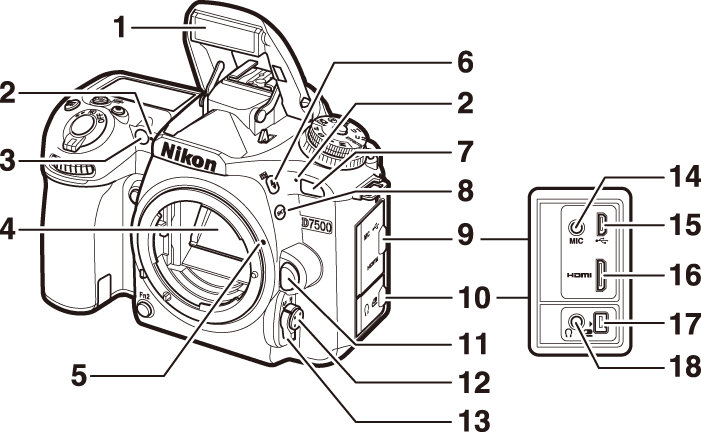
| 1 | Встроенная вспышка |
|---|---|
| 2 | Стереомикрофон |
| 3 |
Вспомогательная подсветка АФ Индикатор автоспуска Лампа подавления эффекта красных глаз |
| 4 | Зеркало |
| 5 | Метка крепления объектива |
| 6 |
Кнопка M/Y |
| 7 | Инфракрасный приемник |
| 8 |
Кнопка D |
| 9 | Крышка для разъемов USB, HDMI и внешнего микрофона |
|---|---|
| 10 | Крышка для разъема для дополнительных принадлежностей и наушников |
| 11 | Кнопка отсоединения объектива |
| 12 | Кнопка режима АФ |
| 13 | Переключатель режимов фокусировки |
| 14 | Разъем для внешнего микрофона |
| 15 | Разъем USB |
| 16 | Разъем HDMI |
| 17 | Разъем для дополнительных принадлежностей |
| 18 | Разъем для наушников |

| 1 | Вспомогательный диск управления |
|---|---|
| 2 | Кнопка Fn1 |
| 3 | Кнопка Fn2 |
| 4 | Крышка батарейного отсека |
| 5 | Защелка крышки батарейного отсека |
| 6 | Крышка разъема питания |
| 7 | Штативное гнездо |
|---|---|
| 8 | Контакты микропроцессора |
| 9 | Байонет объектива |
| 10 | Комбинирование АФ |
| 11 | Защитная крышка |
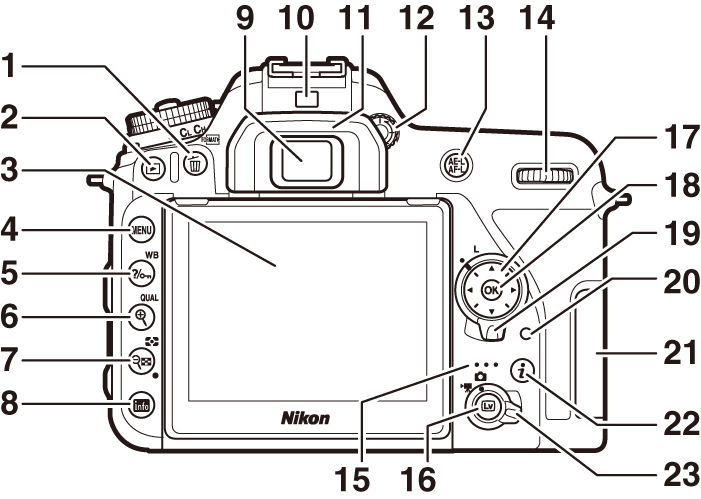
| 1 |
Кнопка O/Q |
|---|---|
| 2 |
Кнопка K |
| 3 | Отклоняемый экран |
| 4 | Кнопка G |
| 5 |
Кнопка L/U |
| 6 |
Кнопка X/T |
| 7 |
Кнопка W/Z |
| 8 |
Кнопка R |
| 9 | Окуляр видоискателя |
| 10 | Датчик видоискателя |
| 11 | Резиновый наглазник |
|---|---|
| 12 | Регулятор диоптрийной настройки |
| 13 |
Кнопка A |
| 14 | Главный диск управления |
| 15 | Динамик |
| 16 |
Кнопка a |
| 17 | Мультиселектор |
| 18 | Кнопка J |
| 19 | Блокировка переключателя фокусировки |
| 20 | Индикатор доступа к карте памяти |
| 21 | Крышка гнезда для карты памяти |
| 22 |
Кнопка i |
| 23 | Переключатель режима live view |
Закройте крышку разъема
Закройте крышку разъемов, если они не используются. Попадание посторонних предметов в разъемы может помешать передаче данных.
Подсветка ЖК-монитора
При повороте выключателя питания в положение D включается таймер режима ожидания и подсветка панели управления (подсветка ЖК-монитора), что позволяет видеть дисплей в темноте. После отпускания выключателя питания подсветка останется включенной в течение нескольких секунд, пока работает таймер режима ожидания или до тех пор, пока не будет выполнен спуск затвора или выключатель питания не будет снова повернут в направлении D.

Выключатель питания
Динамик
Не помещайте динамик близко к магнитным устройствам. В результате несоблюдения данного предостережения могут быть повреждены данные, записанные на магнитных устройствах.
Диск выбора режимов
Фотокамера имеет перечисленные ниже режимы. Чтобы выбрать режим, нажмите кнопку разблокировки диска выбора режимов и поверните диск выбора режимов.
Диск выбора режимов
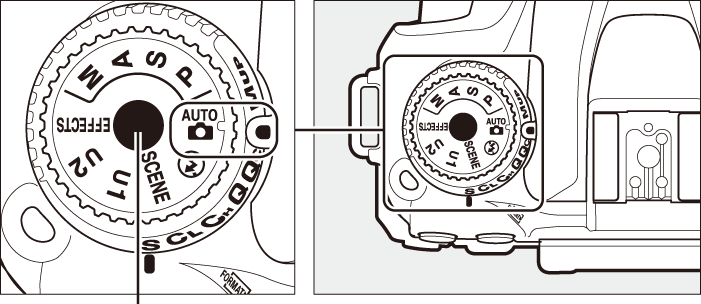
Кнопка разблокировки диска выбора режимов
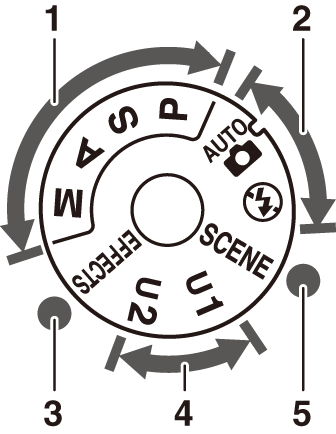
| 1 |
Режимы P, S, A и M: P — программный автоматический режим S — автоматический режим с приоритетом выдержки A — автоматический режим с приоритетом диафрагмы M — вручную |
|---|---|
| 2 |
Автоматические режимы: i Авто j Авто (вспышка выключ.) |
| 3 | Режимы спецэффектов |
| 4 | Режимы U1 и U2 |
| 5 | Сюжетные режимы |
Объективы без микропроцессора
Объективы без микропроцессора (0 Совместимые объективы без микропроцессора) могут использоваться только в режиме М. Если выбрать другой режим при использовании объектива без микропроцессора, спуск затвора блокируется.
Во время работы режима Live view звучит звуковой сигнал
Звуковой сигнал может звучать, если вращать диск выбора режимов во время работы режима Live view. Это не указывает на ошибку или неисправность.
Панель управления
Панель управления отображает различные настройки фотокамеры, когда фотокамера включена. Пункты, показанные здесь, появляются при первом включении фотокамеры; информацию о других настройках можно найти в соответствующих разделах данного руководства.
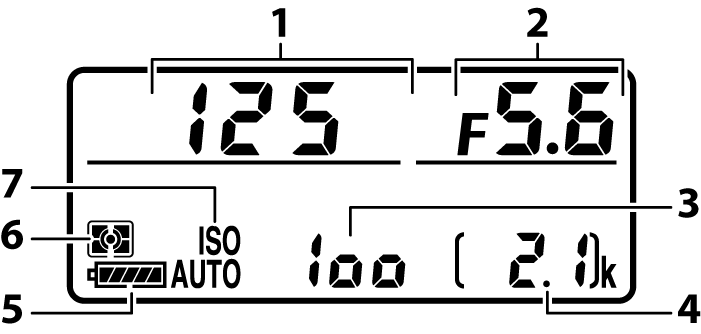
| 1 | Выдержка |
|---|---|
| 2 | Диафрагма (число f) |
| 3 | Чувствительность ISO |
| 4 | Число оставшихся кадров |
| 5 | Индикатор батареи |
|---|---|
| 6 | Замер экспозиции |
| 7 |
Индикатор чувствительности ISO Индикатор автоматической чувствительности ISO |
Экран выключенной фотокамеры
Если фотокамера выключается со вставленной батареей и картой памяти, то будет отображаться число оставшихся кадров (в редких случаях некоторые карты памяти могут отображать эту информацию только, когда фотокамера включена).
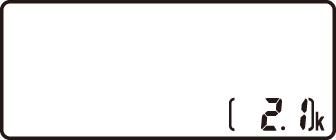
Панель управления
Видоискатель
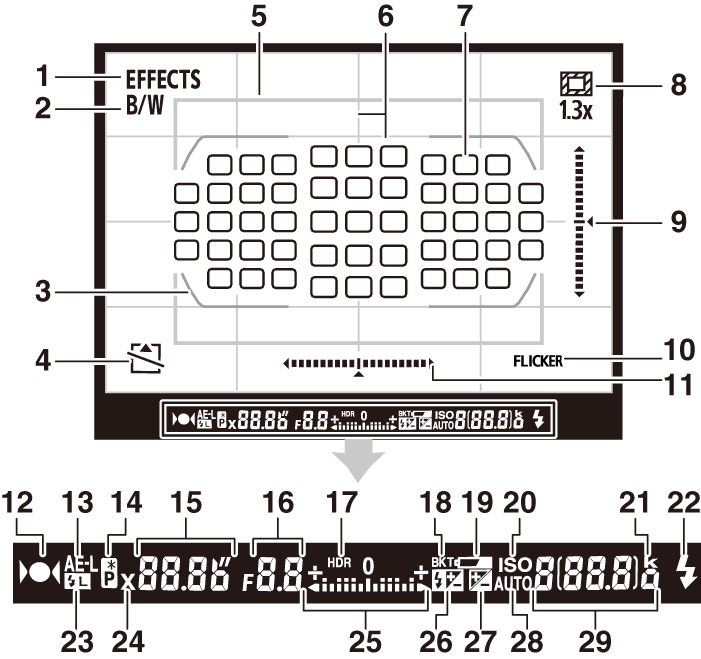
| 1 | Индикатор режима спецэффектов |
|---|---|
| 2 | Индикатор монохромного режима |
| 3 | Рамки зоны АФ |
| 4 | Индикатор «Нет карты памяти» |
| 5 | 1,3× кадрирование DX |
| 6 | Сетка кадрирования (отображается, когда выбран параметр Вкл. для пользовательской настройки d6 Показ сетки в видоискат.) |
| 7 | Точки фокусировки |
| 8 | 1,3× индикатор кадрирования DX |
| 9 | Индикатор наклона вперед-назад 1, 2 |
| 10 | Обнаружение мерцания |
| 11 | Индикатор поворота влево-вправо 1, 3 |
| 12 | Индикатор фокусировки |
| 13 | Блокировка автоматической экспозиции (АЭ) |
| 14 | Индикатор режима гибкой программы |
| 15 | Выдержка |
| 16 | Диафрагма (число f) |
| 17 | Индикатор расширенного динамического диапазона |
| 18 |
Индикатор брекетинга экспозиции/вспышки Индикатор брекетинга баланса белого Индикатор брекетинга акт. D-Lighting |
|---|---|
| 19 | Предупреждение о низком заряде батареи |
| 20 | Индикатор чувствительности ISO |
| 21 | «k» (отображается, когда свободной памяти хватает более чем на 1 000 экспозиций) |
| 22 | Индикатор готовности вспышки |
| 23 | Индикатор блокировки FV вспышки |
| 24 | Индикатор синхронизации вспышки |
| 25 |
Индикатор экспозиции Индикация коррекции экспозиции |
| 26 | Индикатор коррекции вспышки |
| 27 | Индикатор коррекции экспозиции |
| 28 | Индикатор автоматической чувствительности ISO |
| 29 |
Число оставшихся кадров Количество снимков, оставшихся до заполнения буфера памяти Чувствительность ISO Индикатор записи ручной настройки баланса белого |
Может отображаться нажатием кнопки, которой присвоена функция Вирт. горизонт видоиск. с помощью пользовательской настройки f1 (Назнач. польз. эл. управ., 0 f1: Назнач. польз. эл. управ.).
Функционирует как индикатор наклона влево-вправо, когда фотокамера поворачивается для съемки в «книжной» (портретной) ориентации.
Функционирует как индикатор наклона вперед-назад, когда фотокамера поворачивается для съемки в «книжной» (портретной) ориентации.
Примечание: дисплей, на котором включены все индикаторы, показан исключительно для наглядности.
Нет батареи
Если батарея полностью разряжена или не вставлена, индикация в видоискателе потускнеет. Это нормальное явление и не является признаком неисправности. Нормальная индикация в видоискателе восстановится после установки полностью заряженной батареи.
Индикация на панели управления и в видоискателе
Яркость панели управления и индикации в видоискателе зависит от температуры, и при низкой температуре время отклика может увеличиться. Это нормальное явление и не является признаком неисправности.
Регулятор диоптрийной настройки
Поворачивайте регулятор диоптрийной настройки до тех пор, пока рамки зоны АФ не будут резко сфокусированы. При использовании регулятора, когда глаз находится у видоискателя, будьте осторожны: случайно не попадите в глаз пальцем или ногтем.
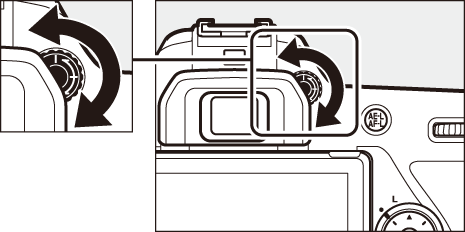
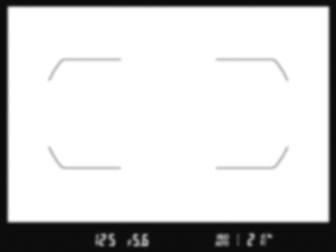
Видоискатель не сфокусирован
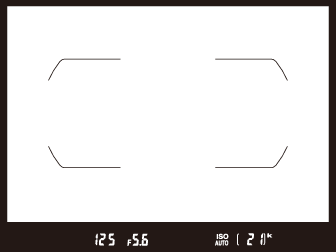
Видоискатель сфокусирован
Использование отклоняемого экрана
Монитор можно поворачивать, как показано ниже.
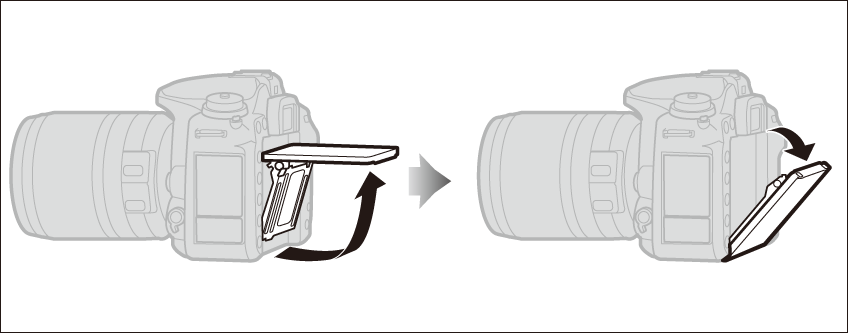
Обычное использование: Монитор обычно используется в закрытом положении.

Съемка с низкой точки: наклоните монитор, чтобы сделать снимки в режиме live view, удерживая фотокамеру низко.

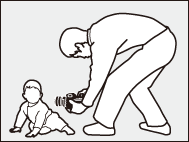
Съемка с высокой точки: наклоните монитор, чтобы сделать снимки в режиме live view, удерживая фотокамеру высоко.


Использование монитора
Аккуратно поворачивайте монитор и остановитесь, когда почувствуете сопротивление. Не прикладывайте чрезмерных усилий. Несоблюдение данных мер предосторожности может повредить фотокамеру или монитор. Если фотокамера установлена на штатив, необходимо следить за тем, чтобы монитор не касался штатива.
Не поднимайте и не переносите фотокамеру, удерживая ее за монитор. Несоблюдение этого правила может повредить фотокамеру. Если монитор не используется для съемки фотографий, верните его в закрытое положение.
Рукоятка и области фотокамеры вокруг монитора могут нагреваться. Это не означает неисправность.
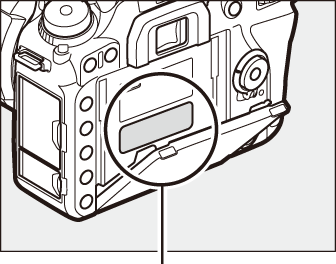
Эта область станет особенно горячей.
Не допускайте контакта жидкости с внутренней поверхностью монитора. Несоблюдение этой меры безопасности может привести к повреждению изделия.
Автовыключ. инф. экрана
Датчик видоискателя автоматически выключит информационный экран, если Вы посмотрите в видоискатель, когда работает таймер режима ожидания. Дисплей снова включится, если Вы больше не будете смотреть в видоискатель. Вы можете предотвратить выключение информационного экрана, используя опцию Автовыключ. инф. экрана (0 Автовыключ. инф. экрана) в меню настройки, если необходимо. Однако, имейте в виду, что независимо от выбранной опции, информационный экран выключится по истечении таймера режима ожидания.
Использование сенсорного экрана
Монитор с сенсорным экраном поддерживает следующие операции:
Провести
Проведите пальцем на короткое расстояние влево или вправо по монитору.
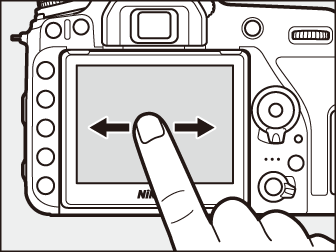
Проведите
Проведите пальцем по монитору.
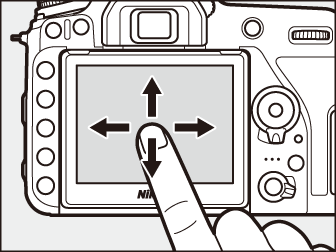
Развести/свести
Положите два пальца на монитор и разведите или сведите их.
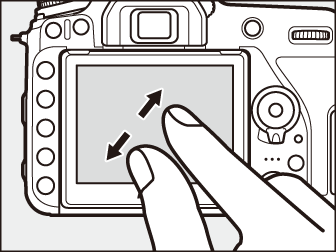
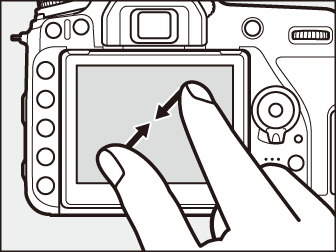
Использование сенсорного экрана
Во время просмотра (0 Использование сенсорного экрана) сенсорный экран может быть использован для следующих операций:
- Просмотр других изображений
- Увеличение или уменьшение
- Просмотр уменьшенных изображений
- Просмотр видеороликов
Во время действия режима live view сенсорный экран можно использовать для фотосъемки (сенсорный спуск; 0 Сенсорная фотосъемка (сенсорный спуск)) или для измерения значения точечного баланса белого (0 Live view (Точечный баланс белого)). Сенсорный экран также можно использовать для ввода текста (0 Ввод текста) или перемещения по меню (0 Использование сенсорного экрана).
Сенсорный экран
Сенсорный экран реагирует на статическое электричество и может не реагировать, если он покрыт защитными пленками сторонних производителей или при касании ногтем или рукой в перчатке. Не прилагайте чрезмерных усилий и не касайтесь экрана острыми предметами.
Использование сенсорного экрана
Сенсорный экран может не реагировать, как положено, если Вы попытаетесь использовать его, одновременно касаясь ладонью или другим пальцем в другом месте экрана. Он может не распознать другие жесты, если Вы коснетесь слишком мягко, Ваши пальцы перемещаются слишком быстро или на небольшое расстояние, не соприкасаются с экраном или если движение двух пальцев при сведении или разведении не координируется корректно.
Включение или выключение сенсорных кнопок управления
Сенсорные кнопки управления можно включить или выключить с помощью опции Сенсорные кнопки управл. в меню настройки (0 Сенсорные кнопки управл.).
См. также
Информацию о выборе направления проведения пальцев для просмотра других изображений в полнокадровом просмотре см. в B > Сенсорные кнопки управл. (0 Сенсорные кнопки управл.).
Сенсорная фотосъемка (сенсорный спуск)
Коснитесь монитора для фокусировки и уберите палец, чтобы сделать фотографию.
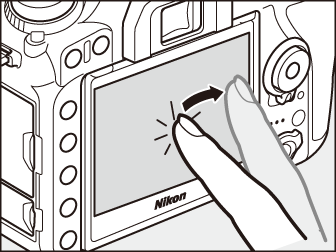
Коснитесь иконки, изображенной на иллюстрации, чтобы выбрать операцию, выполняемую при касании монитора в режиме съемки. Выберите одну из следующих опций:

Для получения информации о фокусировке сенсорной фотосъемки см. раздел «Фокусировка» (0 Автофокусировка).
Фотосъемка с использованием опций сенсорной съемки
Спусковую кнопку затвора можно использовать для фокусировки и фотосъемки даже при отображении иконки 8, чтобы показать, что опции сенсорной съемки активны. Используйте спусковую кнопку затвора для фотосъемки в режиме непрерывной съемки (0 Выбор режима съемки) и во время записи видеоролика. Опции сенсорной съемки можно использовать только, чтобы делать один снимок за один раз в режиме непрерывной съемки и нельзя использовать для фотосъемки в режиме записи видеороликов.
Сенсорный экран нельзя использовать для расположения точки фокусировки, когда блокировка переключателя фокусировки находится в положении L (блокировка) (0 Выбор точки фокусировки вручную), но его можно использовать для выбора объекта, когда выбрана АФ с приоритетом лица для режима зоны АФ (0 Режим зоны АФ).
В режиме автоспуска (0 Режим автоспуска (E)) фокусировка блокируется на выбранном объекте при касании монитора и запуске таймера, когда Вы убираете палец с экрана. При настройках по умолчанию затвор спускается примерно через 10 с после запуска таймера; задержку и количество снимков можно изменить с помощью пользовательской настройки с3 (Автоспуск, 0 Автоспуск). Если параметр, выбранный для опции Количество снимков, больше 1, фотокамера будет автоматически делать снимки один за другим, пока не будет сделано выбранное количество снимков.
Мультиселектор
В данном руководстве операции с использованием мультиселектора представлены символами 1, 3, 4 и 2.

- 1: Нажмите верхнюю часть мультиселектора
- 3: Нажмите нижнюю часть мультиселектора
- 4: Нажмите левую часть мультиселектора
- 2: Нажмите правую часть мультиселектора
- Кнопка J
